win7运行怎么打开 打开运行办法步骤?
来源:game773整合
作者:
时间:2024-03-20 10:43
小编:773游戏
Windows7系统自带的运行功能可以帮助我们快速的打开一些功能和一些设置,使用起来可以说非常方便,所以今天小编就来给大家说说Windows7系统下怎么打开运行。
虽然微软已经推出了最新的win10系统,但是使用win7的朋友还是蛮多的。因为win7出的时间长,系统bug也解决的差不多了,所以相对来说就会稳定很多。但是,小编发现仍然有小伙伴是不知道win7运行在哪打开的。今天小编就来跟你们说说win7的“运行”在哪里。
1,最简单的方法就是按下键盘“win+r”快捷键

win7电脑图解1
2,点击桌面左下方“开始菜单,展开“附件”即可找到“运行”
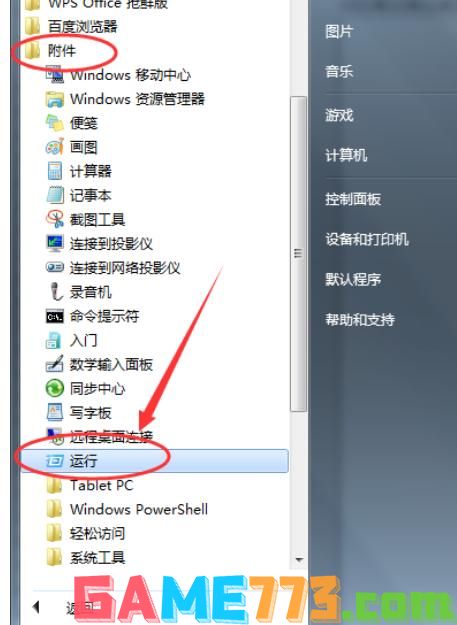
怎么打开运行电脑图解2
3,如果在开始菜单里面没有找到“运行”怎么办呢,别着急,我们接着往下看~
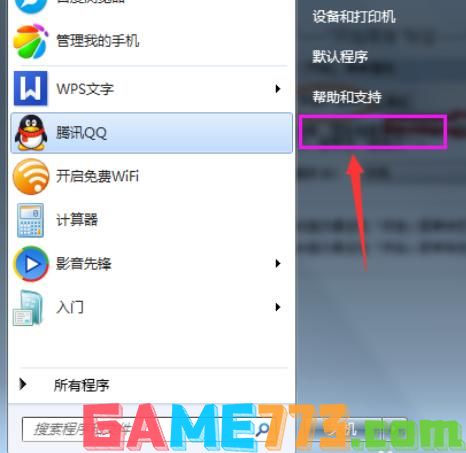
win7运行电脑图解3
4,右键单击“任务栏”选择“属性”,在弹出的窗口中找到“自定义”单击打开
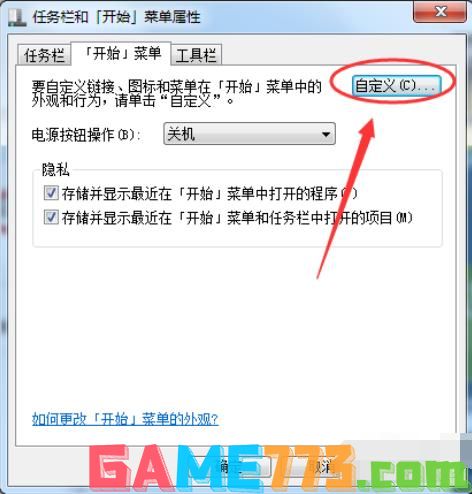
win7运行电脑图解4
5,然后在高级选项中找到“运行命令”在前面打上勾
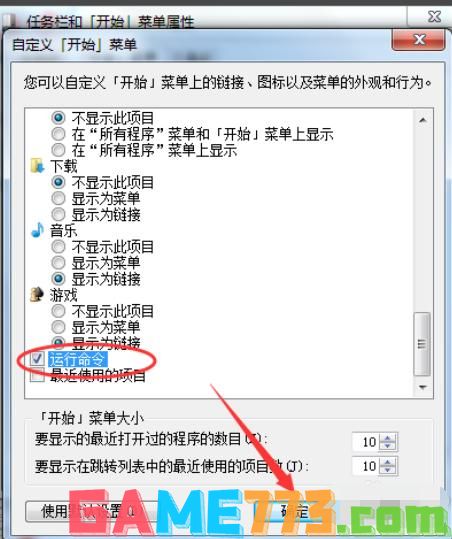
win7电脑图解5
以上就是win7运行怎么打开 打开运行方法步骤?的全部内容了,文章的版权归原作者所有,如有侵犯您的权利,请及时联系本站删除,更多win7运行相关资讯,请关注收藏773游戏网。
下一篇:最后一页














